ADAMS新手学习
adams教程

adams教程Adams教程-基本概念与应用Adams是一种重要的多体动力学仿真软件,广泛应用于机械工程、汽车工程、航空航天工程等领域。
本教程将介绍Adams的基本概念和应用,帮助读者快速入门并掌握该软件的基本操作技巧。
1. Adams简介Adams是一种基于多体动力学理论的仿真软件,能够模拟和分析复杂的机械系统的运动和力学行为。
它采用了基于弹簧、阻尼和惯性模型的多体动力学算法,能够准确地预测系统的运动轨迹、速度、加速度等关键参数。
2. Adams界面与基本操作Adams的界面直观友好,主要包括模型空间、运动学仿真、力学仿真等模块。
在模型空间中,可以创建和修改机械系统的模型;在运动学仿真模块中,可以模拟系统的运动轨迹;在力学仿真模块中,可以分析系统的力学特性。
3. 创建模型与约束在Adams中,模型的创建是基于几何图形和物体的属性。
可以通过导入CAD文件或者手动绘制几何图形来创建模型,并为每个模型设置合适的质量、惯性矩阵等属性。
通过添加约束条件,可以模拟系统中各个物体之间的相对运动关系。
4. 仿真与结果分析一旦模型和约束设置完成,就可以进行仿真分析了。
Adams提供了多种仿真方式,如动态仿真、静态仿真、优化仿真等。
仿真结果可以通过图表、动画等形式进行展示和分析,帮助工程师深入理解系统的运动行为和受力情况。
5. 应用案例最后,本教程将通过一些实际应用案例来展示Adams的具体应用。
例如,利用Adams模拟汽车悬挂系统的运动特性,预测系统在不同路况下的动力学行为;利用Adams模拟飞机起飞和着陆过程,评估系统在不同条件下的稳定性和安全性等等。
通过本教程的学习,读者将能够掌握Adams的基本操作技巧,理解多体动力学仿真的基本原理,并能够利用该软件进行机械系统的仿真分析。
希望读者能够通过这些知识和技能,在工程领域取得更好的成果。
ADAMS操作入门

英文资料翻译:ADAMS/View使用入门欢迎浏览MDI的网址美国总部:中国办事处:目录第一章弹簧挂锁设计问题介绍 1总论 1你将学习的内容 1你将创建的模型 2设计要求 3弹簧挂锁的工作原理 3第二章建模总论 5建造曲柄和手柄 5启动ADAMS/View并建立一个新的数据文件 6熟悉ADAMS/View的界面 6设置工作环境 7创建设计点 8建造曲柄(pivot) 9重新命名曲柄(pivot) 9建造手柄(handle) 9用转动副连接各个构件 9模拟模型的运动 10观察参数化的效果 10建造钩子(Hook)和连杆(Slider) 10建造钩子和连杆 11用铰链连接各构件 12模型运动仿真 12存储你的数据文件 12第三章测试初始模型总论 13生成地块(Ground Block) 14加一个Inplane 虚约束 14加一个拉压弹簧 15加一个手柄力 16弹簧力的测试 16角度测试 17生成一个传感器 18存储模型 18模型仿真 18第四章验证测试结果总论 20输入物理样机试验数据 20用物理样机试验数据建立曲线图 21编辑曲线图 22用仿真数据建立曲线图 22存储模型 23第五章细化模型总论 24建立设计变量 24重新设置设计变量的值 25 第六章深化设计总论 26人工做一次的方案研究 26运行Design Study 26检查方案研究结果 28第七章最优化设计总论 30调整设计变量 30运行最优化设计程序 31 第八章设计过程自定义总论 34建立设计变量 34制作自定义的对话框 34给对话框填充内容 34给滑动条赋予命令 35测试对话框 36存储对话框 36修改手柄力值 36结束语 37第一章弹簧挂锁设计问题介绍总论本入门练习将介绍如何使用机械系统动力学分析仿真软件ADAMS/View解决一个实际工程问题。
我们建议你按本练习指导过程循序渐进地进行学习,因此在开始阶段我们会给予你较多的指导,随着你对软件的逐步熟悉,这样的指导就会逐渐减少。
ADAMS的基础操作和心得

hiADAMS/View和ADAMS/Car的基础操作和心得1、如何永久改变ADAMS的启动路径在ADAMS启动后每次更改路径很费时我们习惯将自己的文件存在某一文件夹下事实上在Adams的快捷方式上右击鼠标选属性再在起始位置上输入你想要得路径就可以了。
2、如何将回放过程保存为AVI格式的电影文件以便在其他场合使用点击plotting或F8进入postprocessor 右键--load ANIMATION点击play开始仿真点击record开始录制动画。
3、a/car Template Builder.为什么我看不见这个菜单选项答需要改一下的在你的系统盘下去面。
例如我的C:Documents and Settingsrickytangrickytang为我的用户名下面有一个.acar文件用记事本打开然后将Desired user mode standard/expert ENVIRONMENTMDI_ACAR_USERMODEstandard 改为Desired user mode standard/expert ENVIRONMENT MDI_ACAR_USERMODEexpert 再启动car就可以看见选项了进入car后按F9或者在tools下面选第一项就可以在模板与标准界面之间切换4、关于communicator communicator的出现是由于car是分块建模子系统为基础而communicator告诉ADAMS软件子系统之间如何连接所以communicator的名字要完全一样才行而且对于某一特定的子系统而言有多少与外部系统、testrig的连接就需要有多少个communicator。
suspension parameter代表悬架特性反映可参考公用模板中_trailing_arm.tpl和_multi_link.tpl。
communicator表示数据传递的。
纵臂、螺旋弹簧、减震器有一端是外部连接需要建立mount然后会自动产生输入communicator. 输出communicator一般有以下8个它主要是把数据传递给轮胎的colr_camber_anglecolr_suspension_mount colr_suspension_upright colr_toe_anglecolr_tripot_to_differential colr_wheel_center cos_driveline_activecos_suspension_parameters_ARRAY 可参考公用模板中的悬架模型来建立。
ADAMS个人学习总结
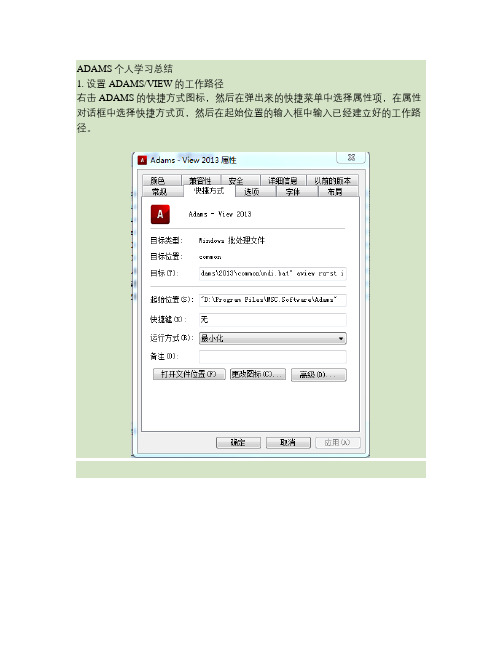
ADAMS个人学习总结
1. 设置ADAMS/VIEW的工作路径
右击ADAMS的快捷方式图标,然后在弹出来的快捷菜单中选择属性项,在属性对话框中选择快捷方式页,然后在起始位置的输入框中输入已经建立好的工作路径。
3. ADAMS的坐标系
在ADAMS的左下角有一个原点不动但可以随模型旋转的坐标系,其用来显示系统的整体
坐标系,默认为笛卡尔坐标系,另外每个刚体的质心处系统会固定一个坐标系,称为连体坐标系。
ADAMS中有三种坐标形式,可通过【Settings】→【coordinate system】设置。
4. 设置工作栅格
可通过【Settings】→【Working Grid】设置。
5. 设置单位制和重力加速度
可分别通过【Settings】→【Units】和【Settings】→【Gravity】对单位制和重力加速度设置。
6. 部件的旋转操作
7.添加约束。
ADAMS基础培训-实例讲解

2.3 创建拉压弹簧
➢点击Spring Damper图标 ,在大地与钩子之间建立 弹簧。 ➢ 设置K=800,C=0.5。 ➢点取以下位置放置弹簧: (-12,1,0)(注意要取钩子上的点)和(-23,1,0)。
2.4 创建手柄力
➢点击Applied Force图标 。 ➢按图示进行Force的设置。 ➢依次选取手柄,手柄末端的标志点,位置(-18,14,0)。
一、创建模型
启动ADAMS/view并建立新的数据文件 熟悉界面,设置工作环境 创建设计点(Point) 创建几何模型(曲柄,手柄,连杆,锁钩) 创建约束(铰接)
1.1 建立新模型
启动软件,建立新模型 ,并命名为latch。
重力场设置 单位设置
1.2 工作环境设置
设置栏
单位设置
工作格栅设置
图标设置
1.3 建立参考点
➢点击鼠标右键打开工具包 点击Point图标 ➢ 按照下表所列数据放置设计参考点。使用点的缺省 设置,即Add to Ground和Don’t Attach。 ➢Point tablecreateapply
1.4 创建摇臂
➢点击鼠标右键打开工具包 点击Plate图标 ➢ 用鼠标左键点选Point_1、Point_2和Point_3,点击右 键使曲柄闭合。 ➢右键点击Part,选择 rename对模型进行重 命名,改为Pivot。
1.5 创建手柄
➢点击鼠标右键打开工具包 点击Link图标 ➢ 用鼠标左键点选Point_3、Point_4,创建连杆。 ➢对模型进行重命名,Handle。
1.6 创建锁钩
➢点击鼠标右键打开工具包 点击Extrusion图标 ➢ 选择“New Part”和“位置(有时会自动捕捉周围物体, 按住Ctrl+再点击左键即可),右键完成创建。 ➢对模型进行重命名,Hook。
ADAMS教程很详细手把手教你学会
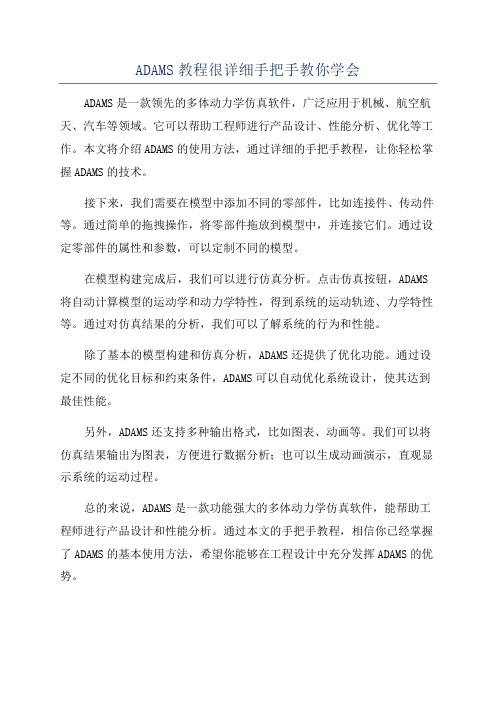
ADAMS教程很详细手把手教你学会
ADAMS是一款领先的多体动力学仿真软件,广泛应用于机械、航空航天、汽车等领域。
它可以帮助工程师进行产品设计、性能分析、优化等工作。
本文将介绍ADAMS的使用方法,通过详细的手把手教程,让你轻松掌握ADAMS的技术。
接下来,我们需要在模型中添加不同的零部件,比如连接件、传动件等。
通过简单的拖拽操作,将零部件拖放到模型中,并连接它们。
通过设定零部件的属性和参数,可以定制不同的模型。
在模型构建完成后,我们可以进行仿真分析。
点击仿真按钮,ADAMS 将自动计算模型的运动学和动力学特性,得到系统的运动轨迹、力学特性等。
通过对仿真结果的分析,我们可以了解系统的行为和性能。
除了基本的模型构建和仿真分析,ADAMS还提供了优化功能。
通过设定不同的优化目标和约束条件,ADAMS可以自动优化系统设计,使其达到最佳性能。
另外,ADAMS还支持多种输出格式,比如图表、动画等。
我们可以将仿真结果输出为图表,方便进行数据分析;也可以生成动画演示,直观显示系统的运动过程。
总的来说,ADAMS是一款功能强大的多体动力学仿真软件,能帮助工程师进行产品设计和性能分析。
通过本文的手把手教程,相信你已经掌握了ADAMS的基本使用方法,希望你能够在工程设计中充分发挥ADAMS的优势。
ADAMS_从入门到精通

启动时的ADAMS/View主窗口:
窗口名称栏 主工 具箱 菜单栏 快捷工 具栏
欢迎 窗口
工作屏 幕区
视图方向
状态栏
3.4 ADAMS/View程序屏幕
1. 2.
3.
4. 5.
6.
ADAMS/View主窗口部分功能如下: 主工具箱—展示各种常用命令的快捷键; 命令菜单栏—包括了ADAMS/View程序的全部 命令; 快捷工具栏—设置了一些最基本的文件和编辑 命令的快捷按钮; 工作屏幕区—显示样机模型的区域; 工作栅格—在工作区显示栅格的目的是利于建 模; 状态栏—显示操作过程中的各种信息和提示;
ADAMS--虚拟样机从入门到精 通
介绍内容:
1. 2. 3.
4.
5. 6. 7. 8.
软件简介 软件基础知识 ADAMS软件操作初步 虚拟样机几何建模 约束机构 施加载荷 ADAMS/View建模的相关技术 样机仿真分析及调试
9.
10.
11.
仿真结果后处理 参数化建模与设计 样机的参数化分析
第 1章
ADAMS主模块:
ADAMS基本应用程序
ADAMS/View
ADAMS/Solver
ADAMS/PostProcessor
基本环境
求解器
后处理
Mechanism /Pro
/Driver /Hydraulics
/Animation
/Driveline
/Car
ADAMS 附加程序模块
/Control
另一方面,又是虚拟样机分析开发工具, 其开放性的程序结构和多种接口,可以成 为特殊行业用户进行特殊类型虚拟样机分 析的二次开发工具平台。 ADAMS软件由基本模块、扩展模块、接口 模块、专业领域模块及工具箱5类模块组成。 用户不仅可以采用通用模块对一般的机械 系统进行仿真,而且可以采用专用模块针 对特定工业应用领域的问题进行快速有效 的建模与仿真分析。
ADAMS基础教程

介绍内容:
第1章、软件介绍 第2章、基本知识 第3章、ADAMS/View仿真步骤 第4章、几何建模 第5章、ADAMS/View的约束 第6章、ADAMS/View中的载荷 第7章、仿真分析 第8章、实例讲解 第9章、专题讲解
-明确MSC.ADAMS的各种概念; -学会MSC.ADAMS的使用方法; 由课程的学习入门,在实践中提高; 概念与方法为先; 认识软件的用处和局限,扬长避短; 总结自学的方法; 相互学习;
A/Hydraulics(液壓模組) A/Vibration(振動分析)
CAD 介面整合模組介面) CAT/ADAMS(與 CATIA 整合的介面)
CAT/ADAMS Replay 其他 CAD 系統如 I-Deas 及 UG 均在原軟體 Mechanism Design 模組內,Solid Designer 的
1. MATRI Xx 2. MATLA B 3. Easy5
1. MSC/Nastra n 2. ANSYS 3. ABAQUS 4. I-DEAS 1. Taguchi Method 2. JMP, SAS, SPSS 3. Excel…...
采取渐进的方式;
简单分析逐渐发展到复杂分析
爬-走-行的分析方式
基本模块,扩展模块,专业模块
ADAMS基本应用程序
ADAMS/View
ADAMS/Solver
ADAMS/PostProcessor
基本环境
求解器
后处理
標準模組 A/View(前、後置處理器包含模型建構、函數 建構器、客戶化介面設計、動畫控制及輸出、 實驗設計及最佳化設計等) A/Solver(求解核心器,含運動、 (準)靜定、 動 力 學 的 線 性 及 非 線 性 分 析 , 可 與 C++ 或 Fortran 結合,提供無限制分析空間) A/Postprocessor (加強型且獨立型之後置處理 器,提供後分析數據的整合,以及動畫及分析 圖表的資料整理於單一視窗中) 加強模組 A/Exchange(圖形交換器,提供 IGES、STL、 Parasolid、DWG、DXF 及 STEP 等格式的輸入) A/Flex(提供彈性體元件,可與 FEA 軟體整合 的介面 , 可與剛體及彈性體整合於機構分析中) A/Linear ( 線 性 化 , 解 結 構 體 的 自 然 頻 率、 eigenvector 及 eigenvalue) A/Controls ( 與 控 制 軟 體 整 合 的 介 面 , 如 Matlab、EASY5 及 MatrixX) A/Insight (統計分析) A/Tire (輪胎與路面建構模組,分 Handling 和 Durability) A/Driver(與 ADAMS/Tire 配合時可分析在坡 面,斜坡及崎嶇不平路面的運動特性)
- 1、下载文档前请自行甄别文档内容的完整性,平台不提供额外的编辑、内容补充、找答案等附加服务。
- 2、"仅部分预览"的文档,不可在线预览部分如存在完整性等问题,可反馈申请退款(可完整预览的文档不适用该条件!)。
- 3、如文档侵犯您的权益,请联系客服反馈,我们会尽快为您处理(人工客服工作时间:9:00-18:30)。
五、常用函数介绍篇(一)、adams函数总体介绍1、ADAMS/View™ 是MDI公司出品的动力学仿真模块,提供了强大的建模与仿真环境。
用户可以应用该模块对任何一个机械系统进行建模与仿真。
除此之外,还可以通过函数编辑器编写表达式、函数和子程序,以实现对力、测量和运动的定义。
在仿真过程中,系统状态实时发生变化,用户能够通过编写运行过程函数实现对系统变量的实时控制。
2、ADAMS/View函数包括设计函数与运行函数两种类型,函数的建立对应有表达式模式和运行模式两种。
表达式模式下在设计过程中对设计函数求值,而运行模式下会在仿真过程中对运行函数进行计算更新。
ADAMS/Solver函数支持ADAMS/View运行模式下的函数,在仿真过程中采用ADAMS/Solver解算时对这些函数进行计算更新。
3、运行时函数(1) 运行时函数在仿真运行过程中被触发载入运行的,设计时函数在程序刚开始启动的时候就被载入,并注册。
运行时函数可用C或者Fortran代码编写,而设计时函数只能用C编写。
(2) ADAMS/View libraries增加已编译过的设计时函数,定义或者修改模型和后处理方式。
ADAMS/Solver libraries为运动和力增加运动时函数,直接定义模型的行为,控制仿真执行的方式。
这样可以使你利用已有的软件定义一些复杂的模型间关系,比如液压力、轮胎力等。
很多模块,ADAMS/View, ADAMS/Car, ADAMS/Engine,和ADAMS/Rail,可以运行这两种库,因为它们有内部的ADAMS/Solver。
(3) 尽管有一点理解上的困难,但子程序比函数表达式提供了更多的一般性和灵活性。
编写一些函数来适应自己的特定需要,链入子程序到ADAMS/Solver,可提高运行效率和仿真速度。
子程序和函数表达式的用途是一样的:给ADAMS/Solver定义非标准的输入。
函数表达式的使用比较容易,但不能描述复杂的问题,尤其是在包含大量的逻辑判断时;而子程序需要编程、编译和链接,比较复杂,但它的功能更强大,用途更广,包括定义模型元素和指定输出。
4、在进行建立表达式、产生和修改需要计算的度量及建立设计函数等操作时,会采用表达式模式。
在建立表达式时,首先在接受表达式的文本框处右击,然后选择“Parameterize”再选择“Expression Euilder”,进入建立设计函数表达式对话框。
在该对话框中输入表达式,然后单击“OK”完成操作。
(二)、样条函数的应用1、样条拟合是在给定曲线或曲面上的已知点间求取中间点的一种插值方法。
仿真过程中通过样条拟合函数可以形成一条逼近数据点的光滑曲线。
样条函数在下述情况较为通用:1.1. 采用试验测试数据驱动模型;1.2. 采用试验测试数据定义驱动力;1.3. 通过数据点绘制光滑曲线。
ADAMS/View 允许采用三种插值方法,即:三次样条曲线拟合、B样条曲线拟合、Akima拟合法,它们对应的函数分别为CUBSPL、CURVE、AKISPL,其拟合特征及优、缺点如下表所示:2、AKISPL函数格式:AKISPL (First Independent Variable, Second Independent Variable,Spline Name, Derivative Order) 参数说明: First Independent Variable ——spline中的第一个自变量SecondIndependent Variable (可选) ——spline中的第二自变量 SplineName ——数据单元spline的名称 Derivative Order (可选) ——插值点的微分阶数,一般用0就可以function =AKISPL(DX(marker_1, marker_2, marker_2), 0, spline_1) spline_1用下表中的离散数据定义自变量x 函数值y-4.0 -3.6 -3.0 -2.5 -2.0 -1.2 -1.0 -0.4 0.0 0.0 1 0.4 2 1.2 3 2.5 4 3.63、函数CUBSPL( 1st_Indep_Var , 2nd_Indep_Var , Spline_Name , Deriv_Order)其中1st_Indep_Var定为时间变量time,2nd_Indep_Var 设为0,Spline_Name 为所保存的力与时间的曲线图名称,Deriv_Order设为0。
力与时间的曲线图可以在菜单build—>data elements—>spline建立。
(三)、step函数的应用1、Step函数格式为:step(x,x0,h0,x1,h1) 其中各参数意义如下: x ―自变量,可以是时间或时间的任一函数x0 ―自变量的STEP函数开始值,可以是常数或函数表达式或设计变量;x1 ―自变量的STEP函数结束值,可以是常数、函数表达式或设计变量h0 ― STEP函数的初始值,可以是常数、设计变量或其它函数表达式h1 ― STEP函数的最终值,可以是常数、设计变量或其它函数表达式2、[链接汇总]step函数应用大集合!(四)、if函数的应用1、格式:IF(表达式1: 表达式2, 表达式3, 表达式4)参数说明:表达式1-ADAMS的评估表达式;表达式2-如果的Expression1值小于0,IF函数返回的Expression2值;表达式3-如果表达式1的值等于0,IF函数返回表达式3的值;表达式4-如果表达式1的值大于0,IF函数返回表达式4的值;例如:函数 IF(time-2.5:0,0.5,1)结果: 0.0 if time <2.5 0.5 if time = 2.5 1.0 if time > 2.52、IF((time/2.4-aint(time/2.4))*2.4-1.2: 2,0,-2)这个意思是:time/2.4-aint(time/2.4))*2.4-1.2<0: 函数值为:2,time/2.4-aint(time/2.4))*2.4-1.2=0; 函数值为:0,time/2.4-aint(time/2.4))*2.4-1.2>0; 函数值为:-23、【原创】来一个分段函数,大家来写写:(五)、sensor,acf的应用1、acf应用实例:我的仿真过程是16秒,我想在0-4秒和8-12秒内约束1激活、约束2失效,在4-8秒和12-16秒内约束2激活、约束1失效,应该怎么写呢?——应该是:deactivate/joint,id=2 simulate/dynamic,end=4,steps=100activate/joint,id=2 deactivate/joint,id=1simulate/dynamic,end=8,steps=100 activate/joint,id=1deactivate/joint,id=2 simulate/dynamic,end=12,steps=100activate/joint,id=2 deactivate/joint,id=1simulate/dynamic,end=16,steps=1002、怎样删除sensor?下拉菜单edit里有delete项,在模型中任何对象不被选中的情况下单击delete,然后在数据库中选中要删除的sensor即可。
同样的方法可以失效deactive一个sensor。
(六)、函数的典型应用1、[转帖]ADAMS函数使用精华:2、【讨论】关于分段函数的添加:3、关于orient函数:4、【讨论】子函数参数含义:5、如何确定一个从动运动的motion函数:6、【原创】如何把MEA(或spline)加入到motion中!!7、[链接汇总]spline运用:1、ADAMS与Pro/E的接口组合的完整说明Following is a list of possible combinations:1. ADAMS2005 + MECHPro2005 + Pro/ENGINEER Wildfire 2.0 (M010) --> Will Work2. ADAMS2003 + MECHPro2005 + Pro/ENGINEER Wildfire 2.0 (M010) --> Will Work3. ADAMS2003 + MECHPro2005 + Pro/ENGINEER 2001 (2002030) --> Will not work since MECHPro2005 does not support Pro/E2001 4. ADAMS2005 + MECHPro2005 + Pro/ENGINEER 2001 (2002030) --> Will not work since MECHPro2005 does not support Pro/E20015. ADAMS2003 + MECHPro12.0 + Pro/ENGINEER Wildfire 2.0 (M010) --> Will not work 6. ADAMS12.0 + MECHPro12.0 + Pro/ENGINEER 2001 (2002030) --> Will Work7. ADAMS2003 + MECHPro12.0 + Pro/ENGINEER 2001 (2002030) --> Will work after changes mentioned in KB 10645 are applied.8. ADAMS12.0 + MECHPro12.0 + Pro/ENGINEER2003 --> Will Work2、ADAMS与Pro/E的接口组合:目前,Proe 和Adams能够有效工作的有下面几种组合: 2.1. Adams 2005 + Mech/pro 2005 + Pro/E Wildfire 2.0 2.2. Adams 2003 + Mech/pro 2005 + Pro/E Wildfire 2.0 2.3. Adams 12 +Mech/pro 12 + Pro/E 2001 2.4. Adams 12+Mech/pro 12 + Pro/E Wildfire 2.0其中前3种我是总结坛子上的内容,第4种是我根据坛子中提供的超时补丁nmsd,尝试成功的。
注意:各种配置完成后,启动Pro/E 后需要打开一个asm文件,才能出现mech/pro菜单,否则不会出现,避免误以为不能匹配!(补丁下载地址,超时补丁nmsd.exe是替代文件,用新的nmsd代替你安装目录下的原文件即可。
